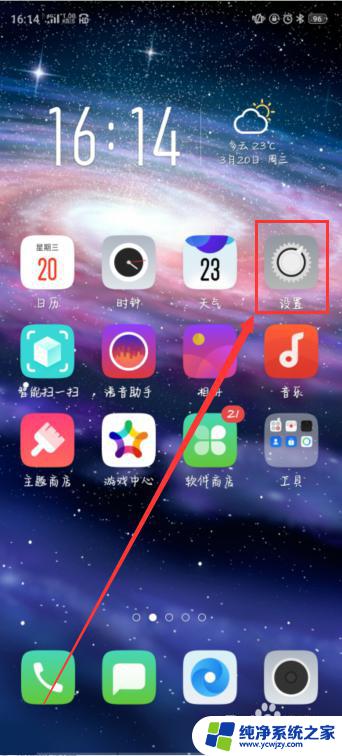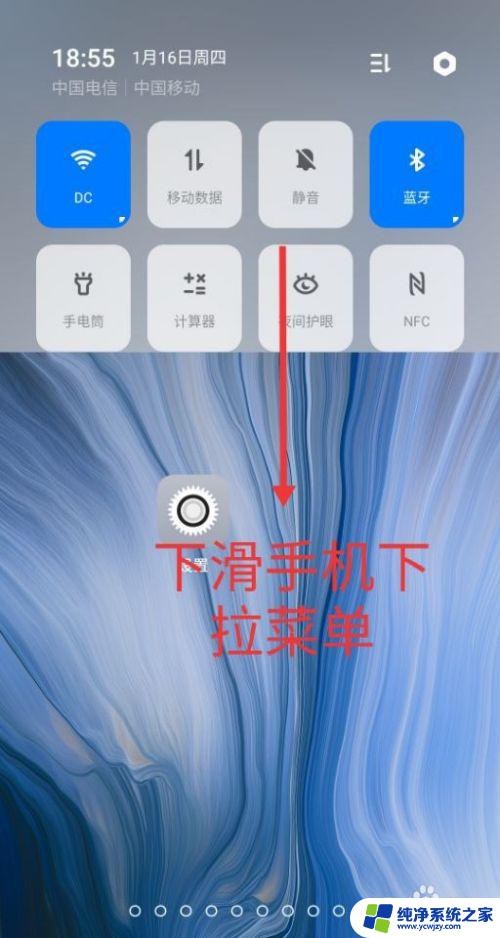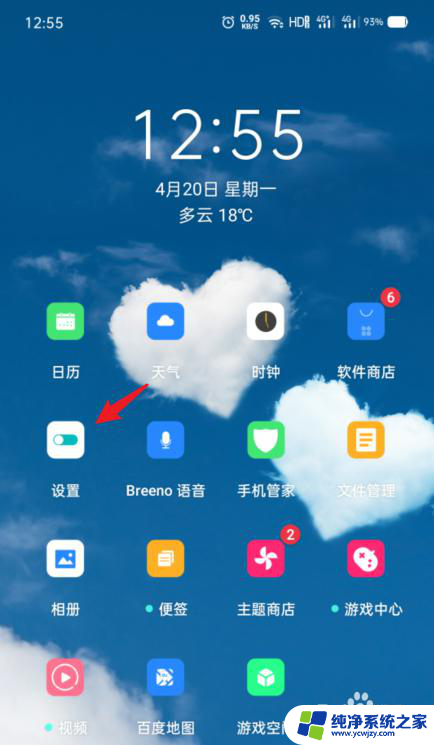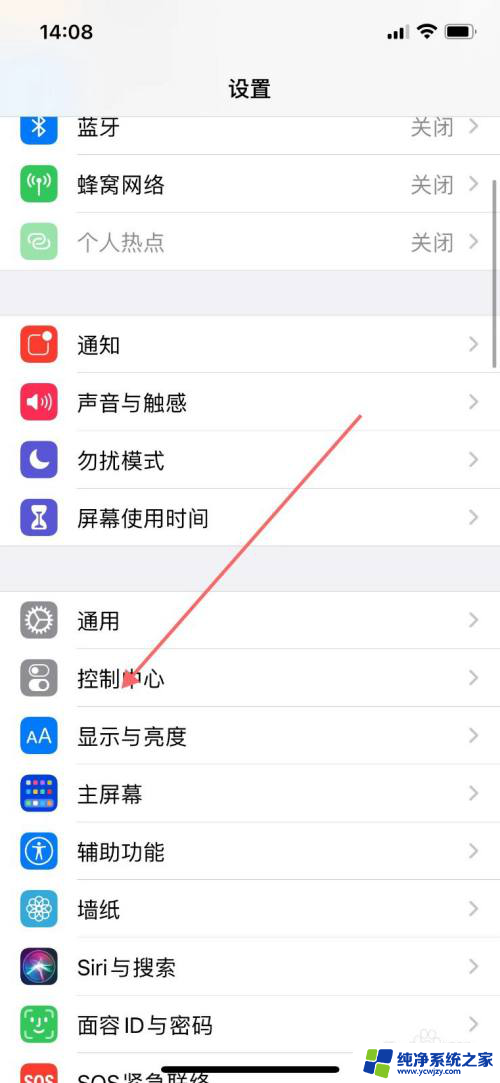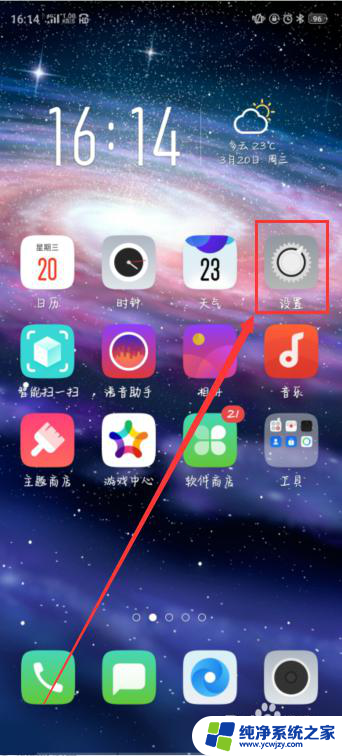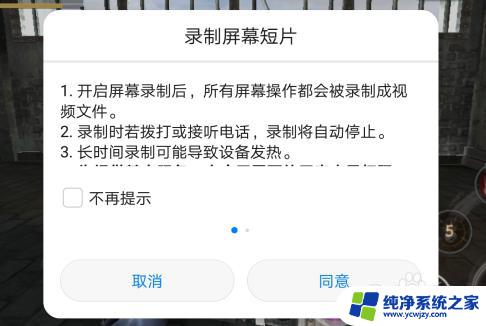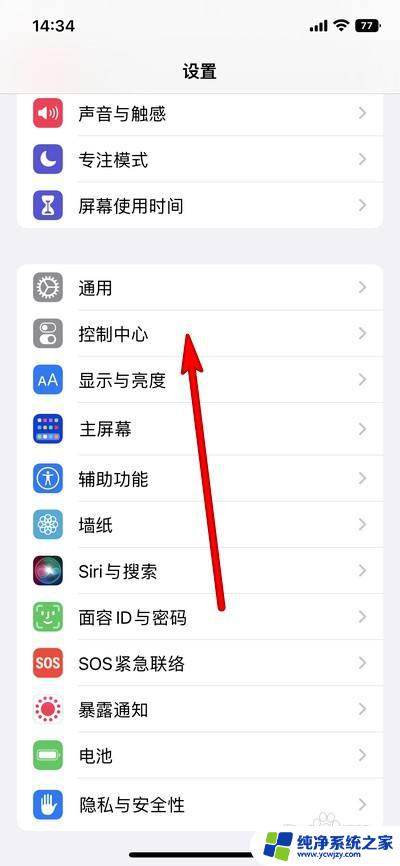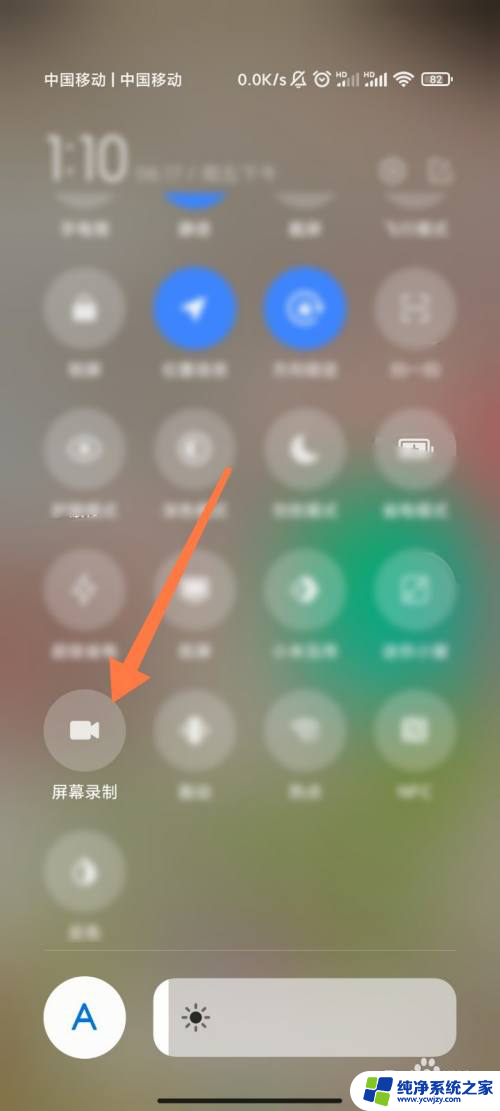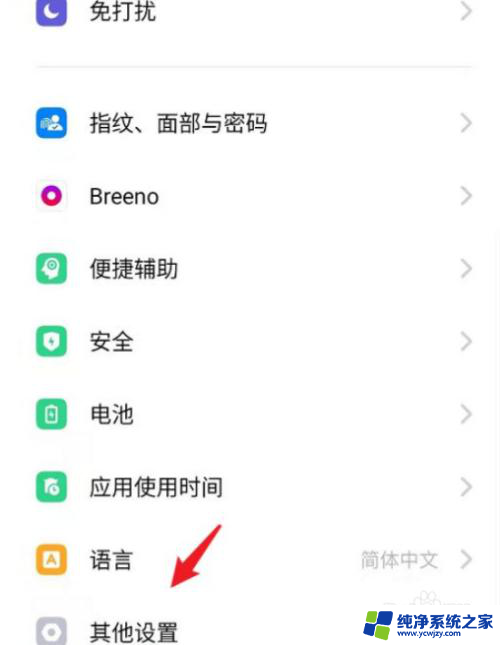oppo录屏怎么录 OPPO手机录屏操作步骤
oppo录屏怎么录,在现如今的社交媒体时代,录屏已成为人们分享生活点滴、展示技能的流行方式之一,OPPO手机作为一款备受欢迎的智能手机品牌,也提供了便捷的录屏功能。如何在OPPO手机上进行录屏操作呢?接下来我们将详细介绍OPPO手机录屏的操作步骤,让您轻松掌握这一技巧,开启您的录屏之旅。无论是记录游戏精彩时刻,还是分享教程经验,OPPO手机录屏功能将成为您的得力助手,让您的生活更加多彩。
方法如下:
1.首先我们在手机中找到并点击设置按钮,如图所示。
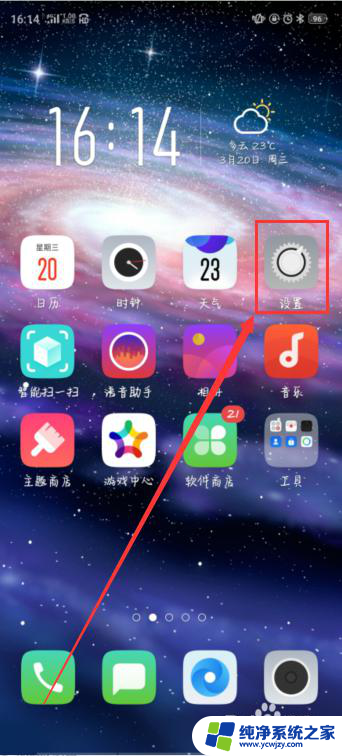
2.然后在设置界面中点击智能便捷按钮,如图所示。
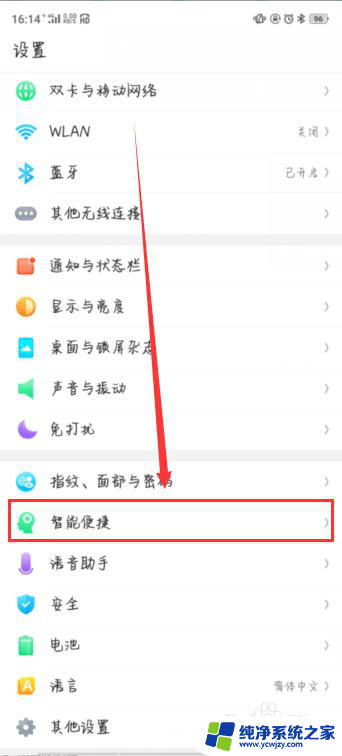
3.然后继续点击智能侧边栏,然后将其智能侧边栏开启。这样就能在手机右边显示屏幕上显示智能侧边栏啦,如图所示。
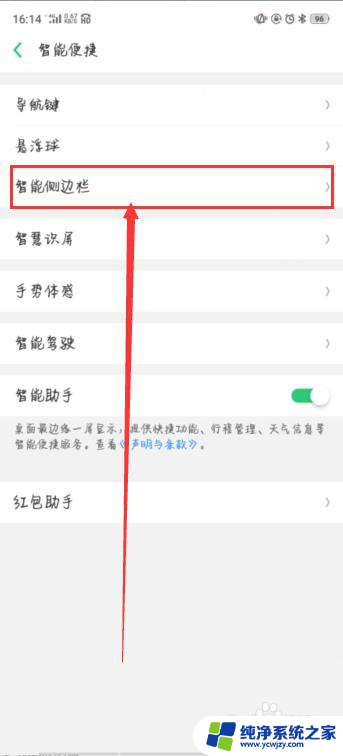
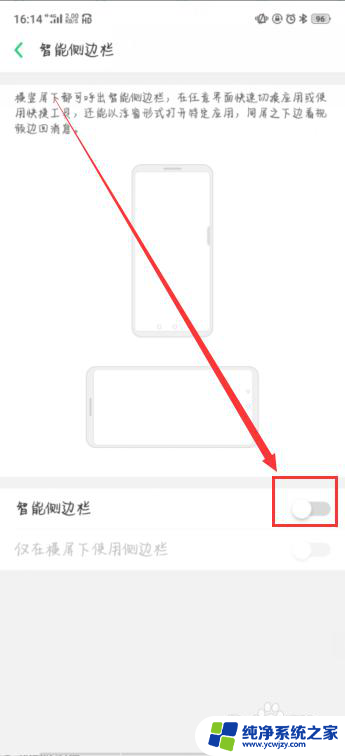
4.然后回到手机设置界面,点击系统应用按钮,如图所示。
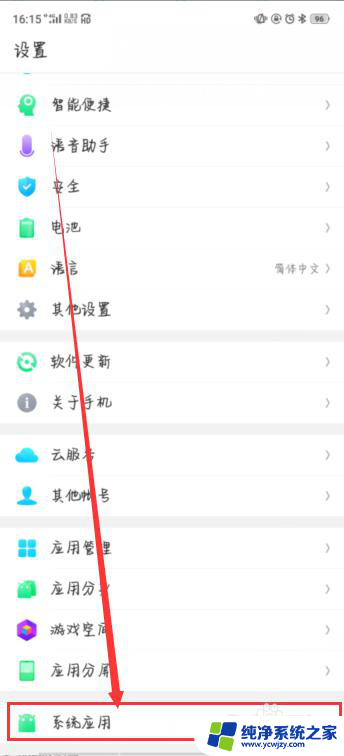
5.然后点击视频录制,将允许录制声音和记录屏幕点击动作打开。如图所示。
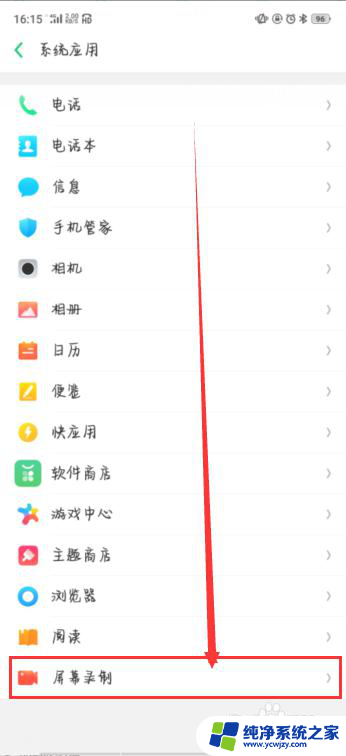
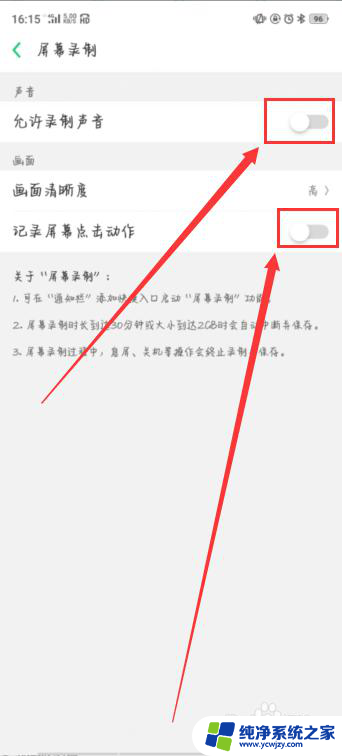
6.之后,返回手机界面。右滑智能侧边栏,再点击录制按钮,三秒之后自动开始屏幕录制,录制完了之后,点击暂停按钮,自动生成视频,点击屏幕上方信息即可查看,如图所示。
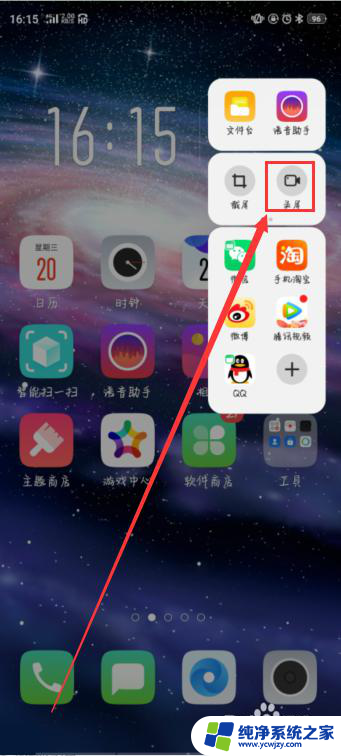
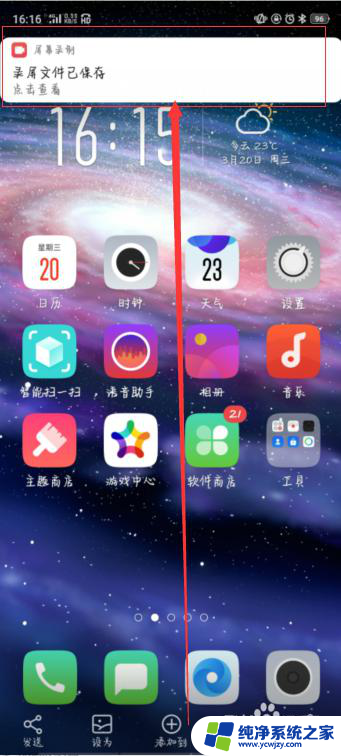
以上就是OPPO录屏的全部内容,如果还有不清楚的地方,用户可以参考小编的步骤进行操作,希望这些步骤能够帮助到大家。